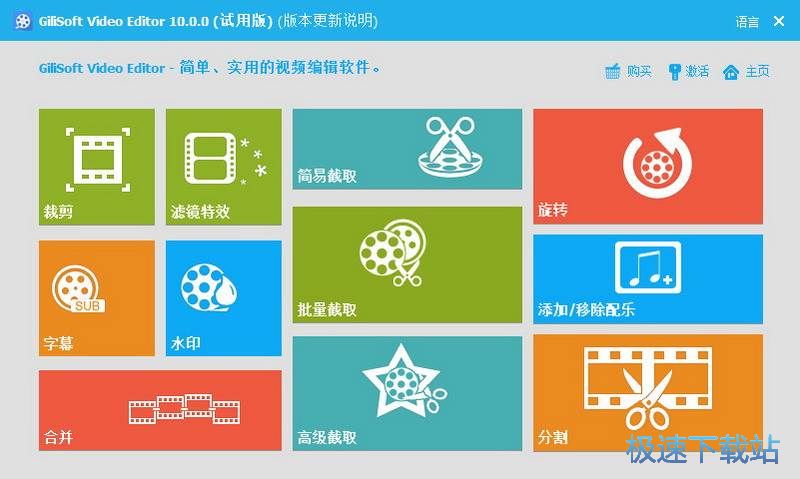GiliSoft Video Editor添加视频滤镜特效教程
时间:2018-06-27 17:15:45 作者:Joe 浏览量:45
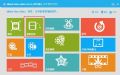
GiliSoft Video Editor是一款好用的电脑视频编辑软件。我们可以使用GiliSoft Video Editor对本地视频添加滤镜特效;
- 进入下载

- GiliSoft Video Editor 11.0.0 中文版
大小:34.13 MB
日期:2019/1/28 10:39:58
环境:WinXP, Win7, Win8, Win10, WinAll
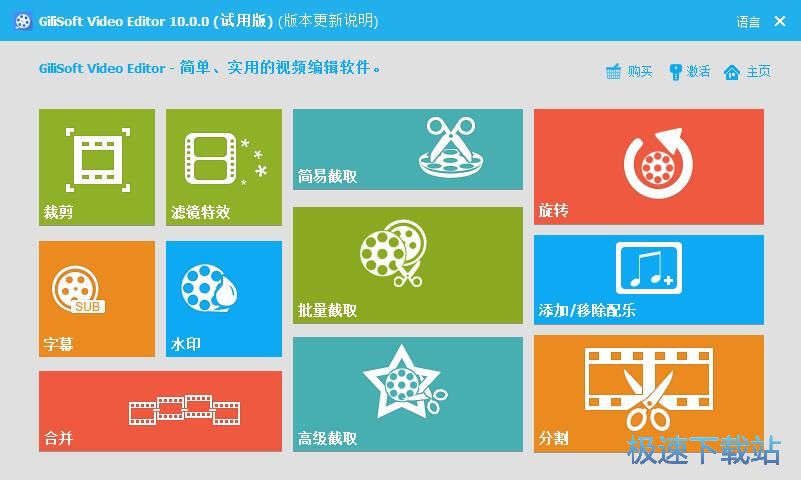
极速小编这一次就给大家演示一下怎么使用GiliSoft Video Editor对本地视频添加滤镜特效吧。点击主GiliSoft Video Editor主界面中的滤镜特效,进入视频滤镜特效添加功能界面;
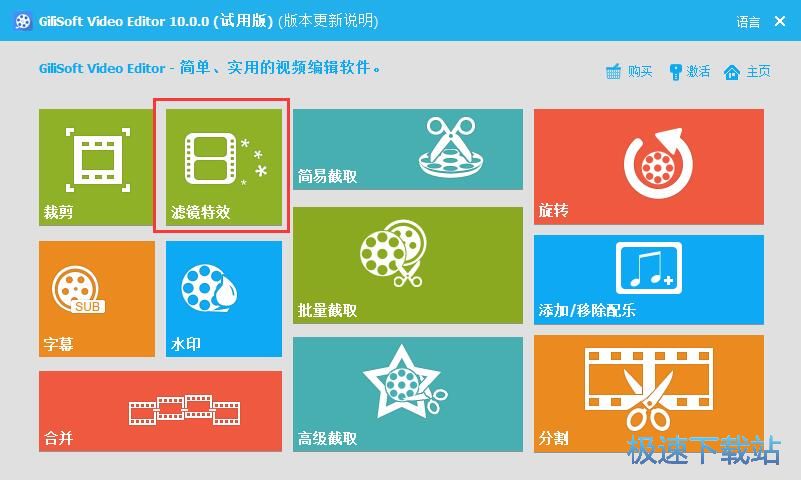
在视频滤镜特效添加功能界面,我们点击界面左上角的添加文件,打开文件浏览窗口,就可以选择视频导入到GiliSoft Video Editor中;
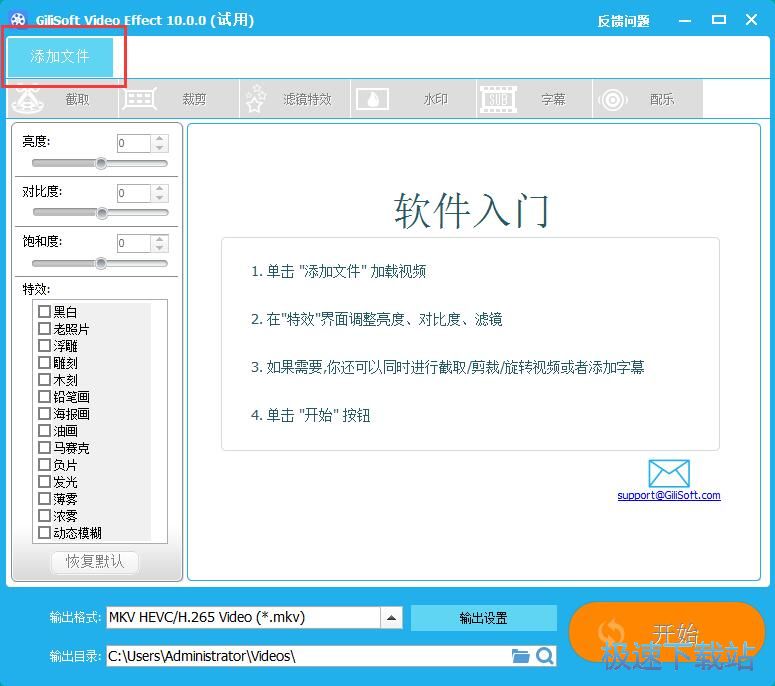
在文件夹浏览窗口中,根据本地视频的存放路径,找到想要添加滤镜的视频。用鼠标点击选中视频文件后点击打开,就可以将本地视频导入到GiliSoft Video Editor中;
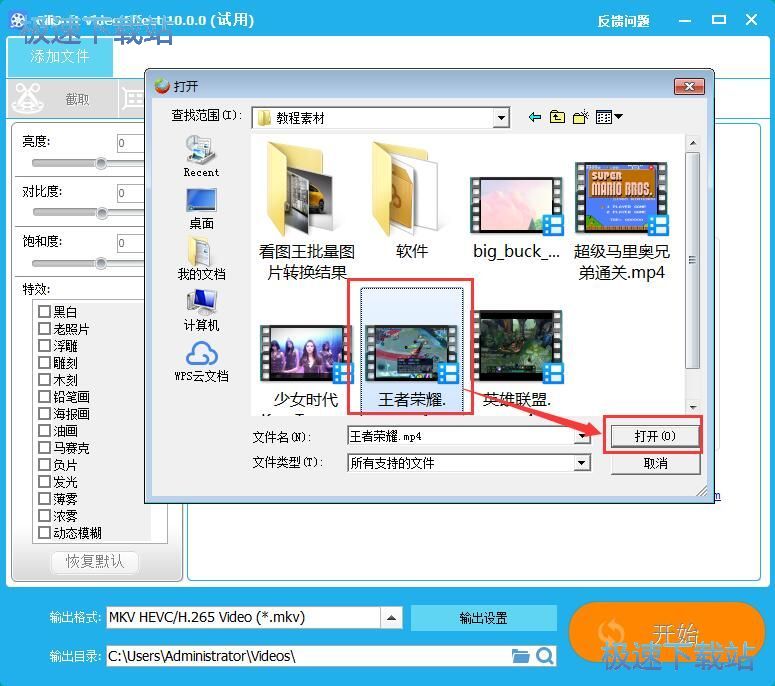
视频成功导入到GiliSoft Video Editor中。我们可以对视频添加黑白、老照片、浮雕、雕刻、木刻、铅笔画等各种视频滤镜特效;
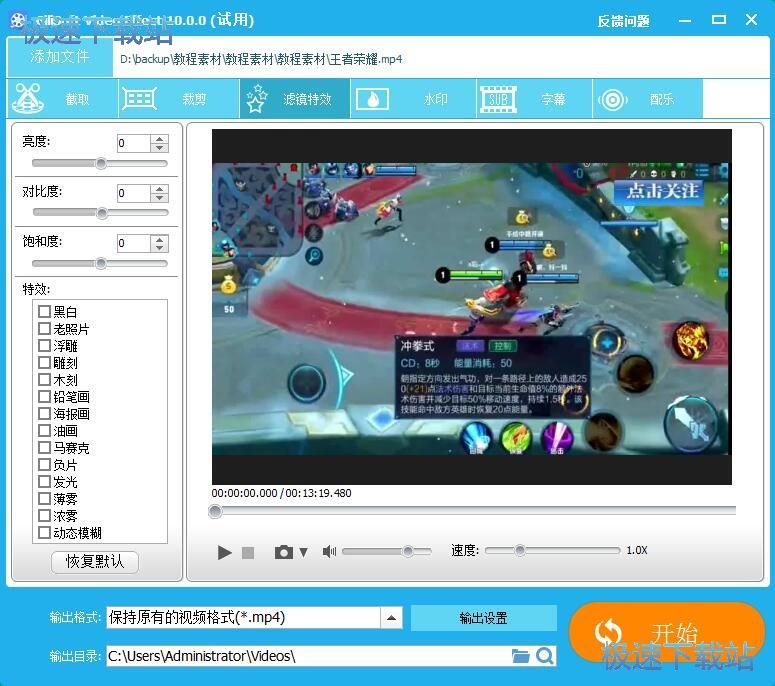
点击老照片特效,为视频添加老照片特效;
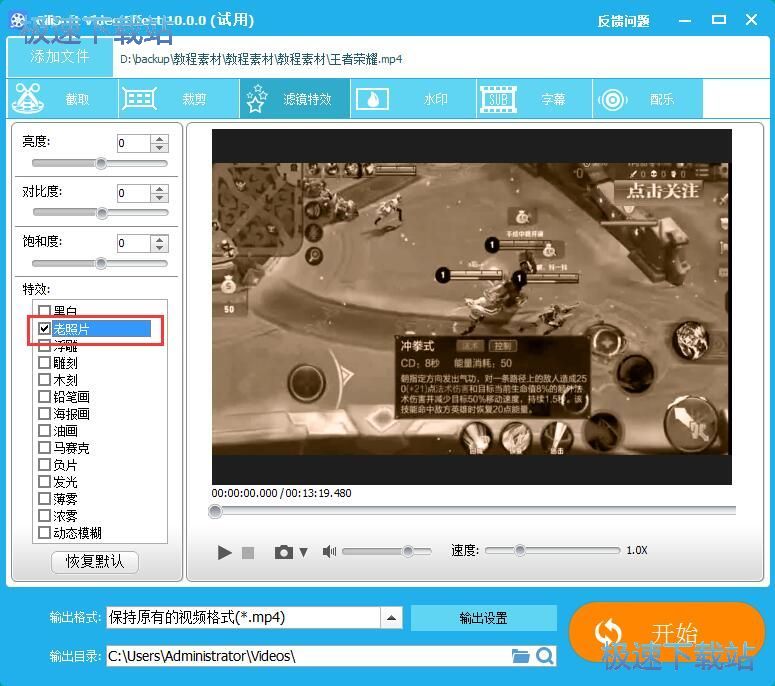
视频滤镜特效添加成功,点击视频滤镜特效添加功能界面右下角的开始,就可以开始将添加滤镜后的视频输出到本地文件夹了;
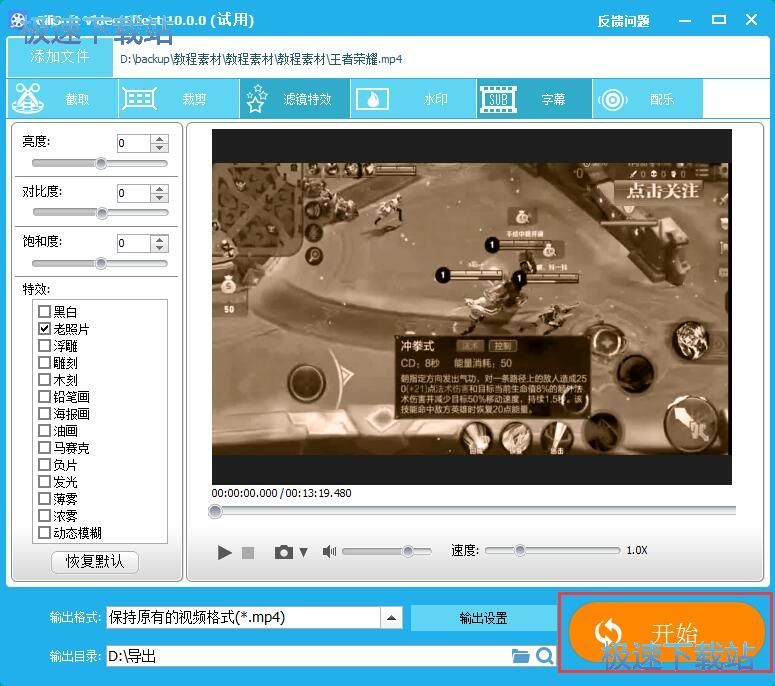
滤镜特效视频输出成功,这时候我们在视频输出路径文件夹中就可以看到添加滤镜特效后输出的视频文件。

GiliSoft Video Editor的使用方法就讲解到这里,希望对你们有帮助,感谢你对极速下载站的支持!
GiliSoft Video Editor 11.0.0 中文版
- 软件性质:国外软件
- 授权方式:试用版
- 软件语言:多国语言
- 软件大小:34952 KB
- 下载次数:589 次
- 更新时间:2019/3/30 0:58:07
- 运行平台:WinAll...
- 软件描述:GiliSoft Video Editor是一款简单易用且功能丰富强大的视频编辑... [立即下载]
相关资讯
相关软件
- 怎么将网易云音乐缓存转换为MP3文件?
- 比特精灵下载BT种子BT电影教程
- 土豆聊天软件Potato Chat中文设置教程
- 怎么注册Potato Chat?土豆聊天注册账号教程...
- 浮云音频降噪软件对MP3降噪处理教程
- 英雄联盟官方助手登陆失败问题解决方法
- 蜜蜂剪辑添加视频特效教程
- 比特彗星下载BT种子电影教程
- 好图看看安装与卸载
- 豪迪QQ群发器发送好友使用方法介绍
- 生意专家教你如何做好短信营销
- 怎么使用有道云笔记APP收藏网页链接?
- 怎么在有道云笔记APP中添加文字笔记
- 怎么移除手机QQ导航栏中的QQ看点按钮?
- 怎么对PDF文档添加文字水印和图片水印?
- 批量向视频添加文字水印和图片水印教程
- APE Player播放APE音乐和转换格式教程
- 360桌面助手整理桌面图标及添加待办事项教程...
- Clavier Plus设置微信电脑版快捷键教程
- 易达精细进销存新增销售记录和商品信息教程...